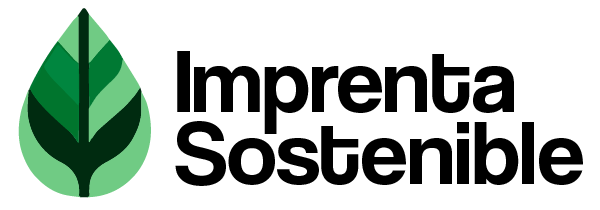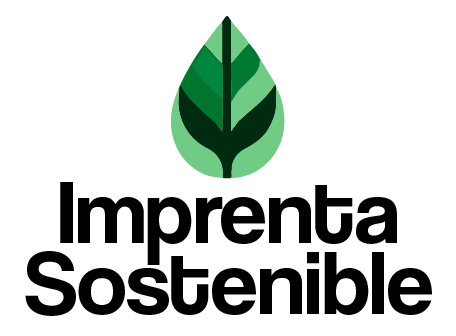Las plantillas de impresión son herramientas valiosas que ayudan a diseñar documentos con las especificaciones correctas para la impresión. Usarlas correctamente asegura que tus proyectos se impriman sin problemas y con la mejor calidad posible. En este tutorial, te explicaremos cómo usar plantillas de impresión de manera efectiva.
¿Qué Son las Plantillas de Impresión?
Las plantillas de impresión son archivos predefinidos que contienen guías y configuraciones específicas para diferentes tipos de proyectos impresos. Estas plantillas ayudan a garantizar que el diseño final cumpla con los requisitos de la imprenta.
Beneficios de Usar Plantillas de Impresión
- Precisión: Asegura que las dimensiones, márgenes y sangrados sean correctos.
- Eficiencia: Ahorra tiempo en la configuración del documento.
- Profesionalismo: Reduce errores y garantiza una presentación de alta calidad.
Pasos para Usar Plantillas de Impresión
1. Seleccionar la Plantilla Adecuada
- Identifica el Tipo de Proyecto: Determine si necesitas una plantilla para tarjetas de visita, folletos, libros, etc.
- Descarga la Plantilla: La mayoría de los servicios de impresión y programas de diseño ofrecen plantillas descargables. Algunos sitios populares incluyen:
- Vistaprint: Vistaprint Templates
- Adobe Stock: Adobe Stock Templates
- Canva: Canva Templates
2. Abrir la Plantilla en tu Programa de Diseño
- Adobe Illustrator:
- Abre Adobe Illustrator.
- Ve a «Archivo» > «Abrir» y selecciona la plantilla descargada.
- Adobe Photoshop:
- Abre Adobe Photoshop.
- Ve a «Archivo» > «Abrir» y selecciona la plantilla.
- InDesign:
- Abre Adobe InDesign.
- Ve a «Archivo» > «Abrir» y selecciona la plantilla.
3. Entender las Guías y Líneas de Corte
- Líneas de Corte: Indican dónde se cortará el papel.
- Área de Sangrado: Extiende tu diseño hasta esta área para evitar bordes blancos.
- Área Segura: Mantén texto e imágenes importantes dentro de esta área para evitar que se corten.
4. Diseñar Dentro de la Plantilla
- Añadir Contenido:
- Añade texto, imágenes y otros elementos dentro de las áreas designadas.
- Asegúrate de extender el fondo y las imágenes hasta el área de sangrado.
- Revisar Márgenes y Sangrados:
- Verifica que todo el contenido importante esté dentro del área segura.
- Extiende elementos de fondo y gráficos hasta el área de sangrado.
5. Guardar y Exportar el Archivo
- Guardar el Archivo:
- Guarda tu trabajo frecuentemente para evitar pérdidas.
- Exportar para Impresión:
- Adobe Illustrator: Ve a «Archivo» > «Guardar como» y selecciona «PDF».
- Adobe Photoshop: Ve a «Archivo» > «Guardar como» y elige «PDF».
- InDesign: Ve a «Archivo» > «Exportar» y selecciona «Adobe PDF (Impresión)».
6. Enviar a la Imprenta
- Verificar el Archivo:
- Asegúrate de que todos los elementos estén correctamente alineados y en la resolución adecuada.
- Enviar a la Imprenta:
- Sigue las instrucciones de tu imprenta para enviar el archivo final. La mayoría aceptan archivos PDF preparados para impresión.
Consejos Adicionales
- Revisa las Especificaciones: Siempre revisa las especificaciones de la imprenta antes de comenzar tu diseño.
- Usa Perfiles de Color CMYK: Asegúrate de trabajar en el modo de color CMYK para una reproducción precisa de colores en impresión.
- Realiza Pruebas: Si es posible, imprime una prueba para verificar que todo esté correcto antes de la producción en masa.
Conclusión
Usar plantillas de impresión correctamente puede mejorar significativamente la calidad y eficiencia de tus proyectos impresos. Al seguir estos pasos, puedes asegurarte de que tus diseños se impriman con precisión y profesionalismo.